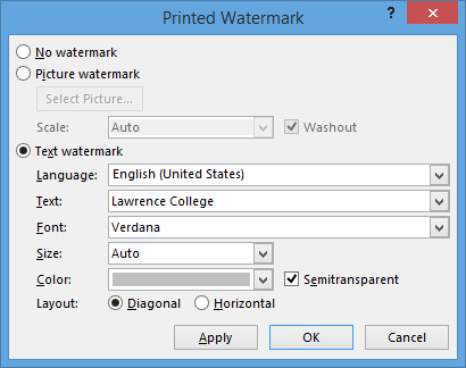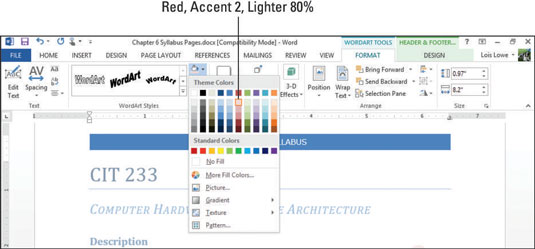Vatnsmerki, sem sýna daufa mynd eða textasetningu á bak við venjulegan texta, eru notuð í margvíslegum tilgangi í skjölum, þar á meðal Word 2013 skjölum. Sum hágæða pappír er með upphleyptu lógói á sér og vatnsmerki sem búið er til í gegnum tölvu getur líkjast því útliti. Vatnsmerki eru einnig notuð til að merkja skjöl með merkingum, svo sem DRÖG eða TRÚNAÐNAÐ.
Vatnsmerki eru geymd í haus/fóti skjalsins, svo þú getur breytt vatnsmerki, þar á meðal að stilla staðsetningu þess, þegar þú ert í haus- og fótbreytingarham.
Í opnu skjali skaltu velja Hönnun→ Vatnsmerki→ Uppkast 1.
Þú gætir þurft að fletta niður á listann til að finna Drög 1. Orðið DRAG birtist í gráu fyrir aftan textann á hverri síðu.

Veldu Hönnun→ Vatnsmerki→ Fjarlægja vatnsmerki.
Veldu Hönnun→ Vatnsmerki→ Sérsniðið vatnsmerki.
Prentað vatnsmerki opnast.
Veldu Text Watermark valkostinn; í Textareitnum, eyða núverandi texta og slá inn Lawrence College; og smelltu síðan á OK.
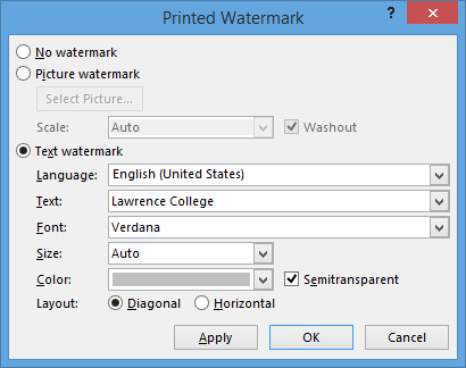
Vatnsmerkið er sett inn.
Tvísmelltu á haussvæði skjalsins til að fara í síðu- og fótbreytingarham og smelltu svo á vatnsmerkið tvisvar til að velja það.
Taktu eftir að valhandföng birtast í kringum vatnsmerkið.
Vatnsmerki er í raun bara hluti af WordArt; þú getur breytt textanum - þar á meðal að snúa honum, breyta litnum og svo framvegis - eins og þú myndir gera með hvaða WordArt sem er. Taktu eftir að WordArt Tools Format flipinn verður tiltækur þegar þú velur vatnsmerkið.
Veldu WordArt Tools Format→ WordArt Shape Fill og smelltu síðan á Rauða, Hreim 2, Ljósari 80% litinn.
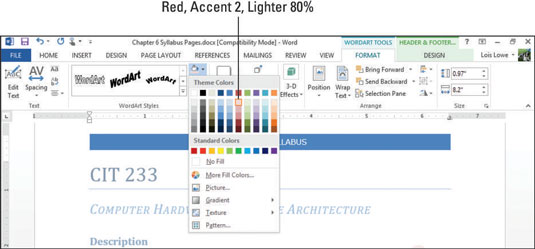
Fyrir frekari æfingu skaltu prófa nokkra af hinum WordArt sniðvalkostunum á vatnsmerkinu, eins og WordArt stílar eða Breyta lögun.
Veldu Hönnun haus og fótaverkfæra→ Loka haus og fót til að fara aftur í venjulega klippingu.
Vistaðu skjalið og lokaðu því.